Đôi khi trong qui trình khởi động Windows 10, bạn cũng đều có thể gặp phải lỗi thiếu Task Scheduler với nội dung như sau:
There was a problem starting TaskSchedulerHelper.dll. The specified module could not be found.
(Có một vấn đề khi bắt đầu TaskSchedulerHelper.dll. Không thể tìm thấy mô-đun được chỉ định).
Đây chắc chắn là một lỗi không dễ chịu có thể xảy ra do bạn đã cải tiến hệ thống hoặc những driver nhất định không đúng cách. Thực hiện theo các bước bên dưới để khắc phục sự cố không tìm thấy TaskSchedulerHelper.dll trong Windows 10.
Lưu ý : Mặc dù cũng đều có thể đơn giản tải xuống file DLL trực tuyến và thay thế file đó trong hệ thống, nhưng đừng khi nào thay thế file DLL trực tuyến từ một trang web không phải của Microsoft, vì nó có thể tổn hại cho hệ thống.
Kiểm tra xem Task Scheduler có đang chạy không
Có nhiều dạng thông báo lỗi không trùng lặp của TaskSchedulerHelper.dll, chẳng hạn như “TaskSchedulerHelper.dll is missing”, “specified module could not be found”, “error loading” và “access violation” . Lỗi xuất hiện khi khởi động do 1 số mục lạ nhất định xuất hiện trong ứng dụng Task Scheduler Windows 10, nhất là trong khi cập nhật driver bị lỗi.
Công việc của ứng dụng này là tạo và quản lý các tác vụ thông dụng mà máy tính sẽ thực hành khi khởi động. Các tác vụ này dành cho 1 chương trình và được lưu giữ trên những thư mục không trùng lặp trong thư viện Task Scheduler.
Trước tiên, bạn nên tìm hiểu xem Task Scheduler có hoạt động hay không. Để làm điều này, hãy chuyển đến menu Start của Windows 10 và nhập services.msc. Cuộn xuống bên dưới để tìm hiểu xem Task Scheduler có chạy đúng cách không. Nếu không, bạn cần chạy quét hệ thống trên command terminal và nhập code sau đây. Khắc phục lỗi hệ thống sẽ khởi động lại Task Scheduler.
sfc /scannow
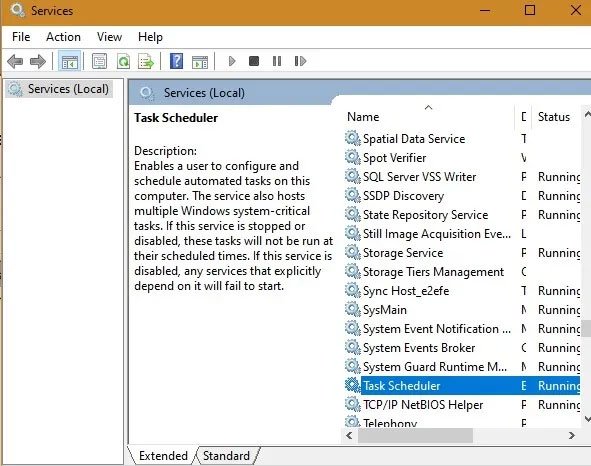
Khắc phục lỗi hệ thống sẽ khởi động lại Task Scheduler
Giải quyết vấn đề không tìm thấy TaskSchedulerHelper.dll
Từ trang web chính thức của Microsoft, ta sẽ tải xuống file Autorun cung cấp tổng quát toàn diện về các service Windows khác nhau. Giải nén nó để chọn một chương trình. exe có thể giúp bạn sửa chữa các tiện ích Autostart. Chỉ chọn file lớn số 1 như được hiển thị ở đây.
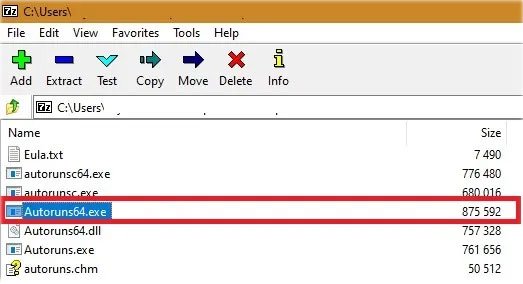
Chỉ chọn file lớn số 1
Khi file mở ra, hãy điều phối đến tab Scheduled tasks . Ở hàng thứ năm hoặc thứ sáu, bạn sẽ thấy phần nào văn bản màu vàng được highlight có ghi Task Scheduler . Bạn cũng có thể xác nhận bằng cách dùng phần mô tả xem nó có đích thực là file TaskSchedulerHelper.dll không.
Để vô hiệu hóa cửa sổ pop-up TaskSchedulerHelper.dll khó chịu khi khởi động Windows 10, mọi thứ những gì bạn cần làm là bỏ chọn file. Điều này chỉ có thể được thực hành trong chế độ Administrator.
Bạn thậm chí cũng đều có thể bấm chuột phải và xóa file nếu xuất xứ của lỗi là vì ứng dụng của bên thứ ba. Trong tình huống này, đó là Auslogics , một chương trình cập nhật driver. Khi khởi động “sạch” lại (clean reboot) thành công, lỗi sẽ biến mất. Nếu nó vẫn còn, hãy đi tới bước tiếp theo.
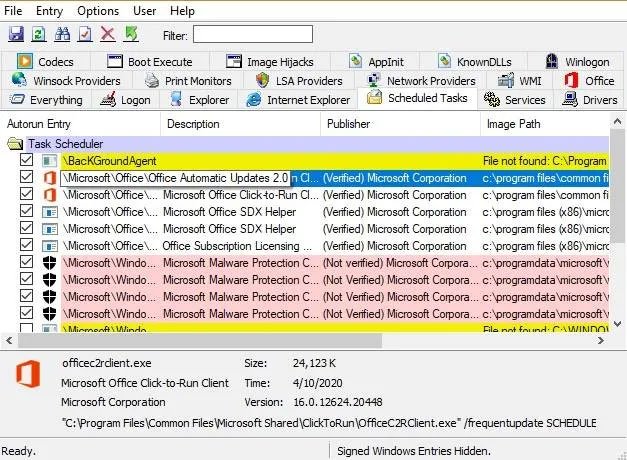
Bạn cũng có thể xóa file nếu nguồn gốc của lỗi là vì phần mềm của bên thứ ba
Xóa tất cả dấu tích của file bị hỏng
Nếu không muốn hội ngộ lỗi gây rắc rối với thư viện Task Scheduler cụ thể, bạn bắt buộc phải xóa vĩnh viễn thư mục nơi DLL đã khởi tạo. Để thực hiện việc này, hãy nhập và chọn phần mềm Task Scheduler từ menu Start. Lưu ý, bạn phải chạy phần mềm với quyền admin.
Chọn thư mục nơi lỗi bắt nguồn và xóa nó. Bây giờ, bạn sẽ xóa vĩnh viễn các file của nó.
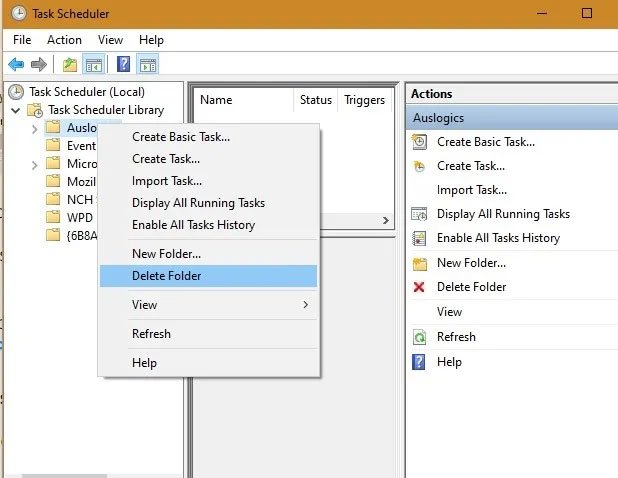
Chọn thư mục nơi lỗi bắt nguồn và xóa nó
Cuối cùng, hãy chạy quét hệ thống một lần nữa trong command terminal Windows. Bạn sẽ thu được thông báo thành công. Bây giờ, bạn có thể thực hiện khởi động “sạch” lại hệ thống.
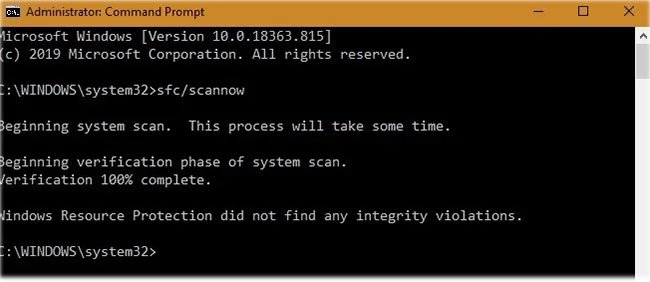
Bạn sẽ thu được thông báo thành đạt sau khi quét
Đối với Windows 10, lỗi TaskSchedulerHelper.dll not found cũng có thể có thể gây khó chịu, nhưng chúng hoàn toàn có thể giải quyết được và chẳng cần là một vấn đề lớn.
Chúc bạn giải quyết vấn đề thành công!
Từ khóa bài viết: truongthinh.info, windows 10, sửa lỗi win 10, TaskSchedulerHelper.dll, không tìm thấy TaskSchedulerHelper.dll, sửa lỗi không tìm thấy TaskSchedulerHelper.dll, khắc phục sự cố không tìm thấy TaskSchedulerHelper.dll
Bài viết Cách khắc phục sự cố không tìm thấy TaskSchedulerHelper.dll trong Windows 10 được tổng hợp và biên tập bởi: truongthinh.info. Mọi ý kiến đóng góp và phản hồi vui lòng gửi Liên Hệ cho truongthinh.info để điều chỉnh. truongthinh.info xin cảm ơn.





 Cần báo giá nhanh? Gọi
Cần báo giá nhanh? Gọi